Ce n'est un secret pour personne que depuis longtemps le système Androidtraité avec méfiance, et de nombreux fans des «appareils Apple» ont même prétendu qu'il n'existe pas. Mais maintenant, de plus en plus de gens, fatigués des fruits notoires, ont commencé à faire attention à ce robot vert avec deux antennes sur la tête. Et au fil du temps, tout le monde, même les personnes qui n'ont pas de mobile, ont eu l'occasion de le connaître, de l'inviter «en visite», à bord de leur ordinateur personnel. Mais que faut-il faire pour qu'il vienne?
Je suis tombé comme un coin sur toi ...
Afin de recevoir un tel invité, vous devezremplir une sorte de «règles d'étiquette», des rituels d'hospitalité. De toute évidence, dans le cas des ordinateurs personnels, ces règles différeront considérablement de ce qui est déjà devenu la pratique avec les appareils mobiles. Par conséquent, les utilisateurs curieux mais prudents d'ordinateurs personnels se trouvent dans une situation difficile, qui est succinctement décrite par la phrase "Je veux et pique". Mais si vous stockez les connaissances nécessaires, tout ira bien!
Faire connaissance
Les développeurs du système Android ont été très gentils et ont mis en place un moyen de se familiariser avec le système d'exploitation, dans lequel l'installation de "Android" sur l'ordinateur n'est pas nécessaire.
- Pour ce faire, rendez-vous sur le site avec les programmes et téléchargez-y l'image ISO actuelle avec la dernière version d'Android.
- Les catalogues contiennent des images spécialement préparées pour certains modèles de netbooks et d'ordinateurs portables. Par conséquent, il est conseillé de regarder de plus près si vous envisagez de mettre Android dessus.
L'invité est à la porte!
Alors profitez déjà de la gentillesse des développeurséchouera, car le moment de la création d'un disque de démarrage viendra. Et vous devez le faire vous-même. Cependant, tout n'est pas si mal, car vous pouvez utiliser le développement d'autres développeurs!
- Le programme "UltraISO" vous permet de créer un disque amorçable sur n'importe quel support en quelques clics: CD-DVD-disque, disque dur (HDD), clé USB (communément "lecteur flash") et ainsi de suite.
- Si l'ordinateur ne possède pas de lecteur de disquette, l'image peut être écrite sur le disque dur ou USB. Dans ce cas, assurez-vous de sélectionner l'élément "Bootable" (dans la version anglaise - "Bootable").
Bonjour, je suis ton Android!
Pour comprendre comment exécuter Android sur un ordinateur en mode d'évaluation, vous avez besoin de:
- insérez un disque amorçable ou commencez à amorcer une image si elle est écrite sur le disque dur ou USB;
- sélectionnez "Exécuter Android sans installation".
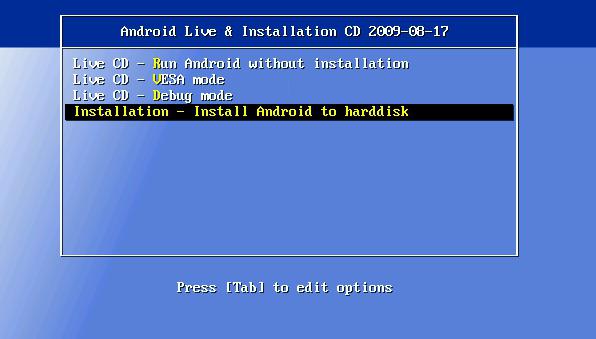
Télécharger maintenant! Sentez-vous comme chez vous!
S'il y a des intentions de «loger un invité» à la maison, alors vous devrez vous préparer encore plus sérieusement à l'installation du système Android sur un ordinateur (recommandations pour les utilisateurs expérimentés):
- lui donner une «pièce» séparée (c'est-à-dire le disque dur);
- exécutez-le via le BIOS et placez le disque de démarrage en premier dans la file d'attente dans la section "Priorité du périphérique de démarrage";
- exécutez le disque de démarrage et sélectionnez l'élément de menu "Installer Android sur le disque dur";
- spécifiez le disque dur dédié;
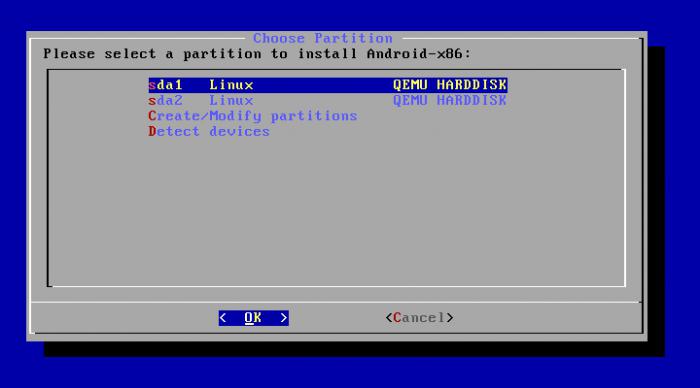
- sélectionnez le type de système de fichiers;

- choisissez d'installer le bootloader "GRUB";

- Confirmez la prise en charge de la sélection du système d'exploitation au démarrage si un système d'exploitation autre qu'Android est installé.

- soyez heureux que tout a fonctionné et que l'invité est devenu un locataire à part entière.
Si ça ne marche pas?
Bien sûr, des problèmes avec «l'enregistrement» de cet invitéil y a beaucoup de. Les raisons peuvent être dans des erreurs de préparation de l'ordinateur, et dans l'incompatibilité des exigences de cette version du système d'exploitation Android avec la configuration du logiciel et du matériel. Dans de tels cas, l'installation correcte d'Android sur l'ordinateur est impossible. Il n'y a pas de recette unique, mais la recommandation la plus générale et principale est de tout recommencer et très soigneusement. Voici un certain nombre de mesures particulières qui s'appliquent au cas par cas.
- Si Android et Windows sont installés sur le mêmepartition du disque dur, le chargeur de démarrage avec le choix de l'OS peut disparaître. Dans ce cas, il est recommandé d'installer Android dans une partition différente et de le formater en ext3. Il est également recommandé de réinstaller "GRUB".
- Si l'ordinateur ne voit pas Android, l'une des raisons possibles peut être que le disque de démarrage n'a pas été créé correctement.
- Si, lors de l'installation du système sur votre ordinateur, vous recevez un message indiquant qu'il n'y a pas assez de mémoire sur votre disque dur, le système est peut-être installé sur le mauvais disque et le mauvais lecteur a été sélectionné par erreur.
- Temps d'attente pour le démarrage de l'installation après la sélectionl'élément de menu «Installer Android sur le disque dur» est trop volumineux. Si cette durée est supérieure à 10 minutes, vous devez vérifier le formatage de la partition sélectionnée pour l'installation du système d'exploitation Android sur l'ordinateur. Si son format est NTFS, l'erreur est là et vous devez reformater en ext3.
Android à la maison
De plus, les utilisateurs curieux ontl'opportunité de poursuivre leurs recherches, car ils pourront installer n'importe quelle application Android sur un ordinateur sans disposer de tablettes, smartphones et autres appareils portables.
En cas de difficultés, d'ambiguïtés, ils peuvent recourir à la FAQ. Juste au cas où, nous vous rappelons que la FAQ n'est pas une malédiction, mais une chose nécessaire et utile!
Installé Android! Comment puis-je le supprimer maintenant?
Dans ce cas, une phrase bien connue est vraie: "Vous ne pouvez pas être pardonné!" Il a deux variantes d'écriture, dont le sens change radicalement.
«Vous ne pouvez pas exécuter, pardon!»Ne coupez pas l'épaule. Peut-être d'abord pour apprécier au moins un peu les principaux charmes d'Android? Combien de temps et d'efforts ont été consacrés à l'installation du programme Android sur votre ordinateur!
"Exécutez, vous ne pouvez pas pardonner!" Si, néanmoins, la décision d '«expulser» Android dans la rue est inébranlable, vous devez vous préparer à de nouveaux litiges et procédures.
Passons maintenant directement à l'exemple

Tout d'abord, vous devez télécharger Android. Nous allons jouer avec: nous allons créer à la fois un "Android live flash" amorçable et un "live CD Android" amorçable, puis nous démarrerons le système à partir de celui-ci. Pour ce faire, il suffit de recourir à l'une des méthodes. À partir d'un lecteur flash ou d'un disque créé, vous pouvez exécuter Android en mode "live CD", ou simplement l'installer sur votre disque dur.
Télécharger l'image ISO Android
On va sur le site avec le programme, puis on trouvesection "StableRelease" et cliquez sur "Afficher". À ce stade, vous devez commencer le processus de téléchargement de l'image iso Android sur votre ordinateur. Maintenant, pour un petit détail. N'oubliez pas dans quel dossier vous avez téléchargé l'iso, car toutes les manipulations futures seront effectuées avec ce fichier.
Créer un lecteur flash amorçable
Assurez-vous que la clé USB que vous avez préparéele programme est formaté et fait plus de 256 Mo. En gros, vous pouvez simplement libérer 256 mégaoctets d'espace, mais il est préférable de le formater pour la pureté de l'expérience. Ensuite, vous devez placer l'image système sur la clé USB. Pour cela, il existe un certain nombre d'utilitaires. Vous pouvez opter pour "Unetbootin". Lancez l'utilitaire que vous venez de télécharger, sélectionnez "Diskimage" et ouvrez le fichier "Android ISO". Vous l'avez déjà téléchargé plus tôt, vous deviez vous souvenir du chemin d'accès. Sélectionnez le lecteur avec le lecteur flash dans la ligne du bas et cliquez sur "OK". Tout est prêt à télécharger.
Installer et télécharger Android
Tout d'abord, redémarrez votre ordinateur, allez àBIOS et sélectionnez votre option de démarrage préférée: USB ou CD. Enregistrez et redémarrez votre ordinateur à nouveau. Sélectionnez "Live CD" puis "Exécuter Android-x86 sans installation". Cette fonctionnalité vous permettra d'exécuter Android sans l'installer sur votre ordinateur personnel. Après le chargement, un beau bureau apparaîtra sous vos yeux. Cliquez dessus et maintenez le menu contextuel. Tout devrait commencer à fonctionner rapidement. Mais il existe d'autres, en d'autres termes, des programmes supplémentaires que l'on peut trouver sur "AndAppStore", il est possible de les installer si Android est déjà sur le disque dur. Sinon, ces programmes peuvent disparaître lorsque vous redémarrez votre ordinateur. Android x86 peut prendre en charge presque tous les programmes matériels tels que le Wi-Fi, les caméras, qui ont été installés sur les ordinateurs portables et les netbooks.












